Eigenschaften Notenzeile/Instrument
Der Eigenschaften Notenzeile/Instrument Dialog ermöglicht es Ihnen, Änderungen an der Anzeige eines Notensystems vorzunehmen, seine Stimmung und Transposition einzustellen, das Instrument zu wechseln usw. Zum Öffnen:
-
Klicken Sie mit der rechten Maustaste entweder auf einen leeren Bereich in einem Notensystem, oder den Instrumentennamen und wählen Sie Eigenschaften Notenzeile/Instrument....
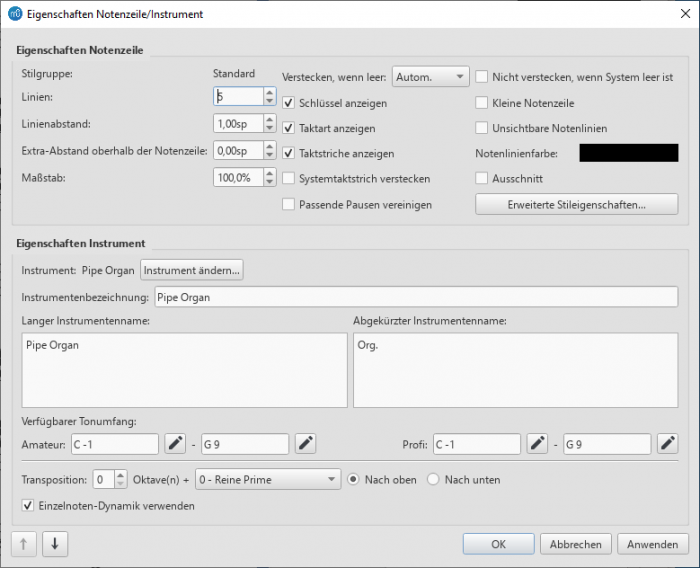
Eigenschaften Notenzeile/Instrument Dialog ab Version 3.0.
Notenzeilen Typen
Für praktische Zwecke gibt es vier verschiedene Arten von Notenzeilen:
1a. Standard Notenzeile I. Ein gestimmtes Notensystem, das für die meisten Instrumente verwendet wird, mit Ausnahme von Instrumenten mit gezupften Saiten und Bünden.
1b. Standard Notenzeile II. Ein gestimmtes Notensystem, das ein frettiertes Zupfinstrument enthält, mit Optionen zum Einstellen der Anzahl der Instrumentensaiten und der Stimmung.
2. Tablatur Notenzeile. Ein Notensystem mit einem frettierten Zupfinstrument, das Musik als eine Reihe von Bundmarkierungen auf Saiten anzeigt. Enthält auch Optionen zum Einstellen der Anzahl der Instrumentensaiten und der Stimmung.
3. Rhythmus Notenzeile. Ein gestimmtes Notensystem für Schlagwerkinstrumente.
Es ist möglich, eine Art von Notensystem in ein anderes umzuwandeln, indem Sie den Instrumente Dialog öffnen, solange das ursprüngliche Notensystem mit dem richtigen Instrument geladen ist. Um z. B. ein Standard-Notensystem in ein Tabulatur-Notensystem zu ändern, muss es ein Zupfinstrument enthalten. Ähnlich müssen Sie, um ein Standard-Notensystem in ein Schlagzeug-Notensystem zu ändern, sicherstellen, dass es ein entsprechendes Schlagzeuginstrument geladen hat und so weiter.
Die meisten Optionen im Dialog Eigenschaften Notensystem/Instrument sind für alle Notensysteme gleich, aber jeder Typ hat auch ein oder zwei spezifische eigene Optionen.
Eigenschaften Notenzeile/Instrument: Alle Systeme
Die folgenden Optionen für die Notensystemeigenschaften sind für alle Notensysteme gleich:
Linien
Die Anzahl der Linien, aus denen das Notensystem besteht.
Linienabstand
Der Abstand zwischen zwei Notenlinien, gemessen in Spatien (siehe sp.).
Anmerkung: Es wird nicht empfohlen, diesen Wert gegenüber dem gezeigten Standard zu ändern. Wenn Sie das Notensystem größer oder kleiner machen müssen, verwenden Sie den Dialog Seiteneinstellungen stattdessen.
Extra-Abstand oberhalb der Notenzeile
Vergrößert oder verkleinert den Abstand zwischen dem ausgewählten Notensystem und dem darüber liegenden in allen Systemen.
Anmerkung: Diese Einstellung gilt nicht für das oberste Notensystem eines Systems, das durch den minimalen/maximalen Systemabstand gesteuert wird (siehe Aussehen und Formatierung: Formatierung → Stil … → Seite).
Anmerkungen: Um den Abstand über nur einer Notensystemlinie in einem bestimmten System zu ändern, siehe Umbrüche und Abstände.
Maßstab
Ändert die Größe des ausgewählten Notensystems und aller zugehörigen Elemente in Prozent (um die gesamte Partiturgröße anzupassen, verwenden Sie Maßstab im Menü Formatierung→Seiteneinstellungen… menu).
Verstecken, wenn leer
Zusammen mit der Einstellung "Leere Notensysteme ausblenden" in Formatierung → Stil ... → Partitur, Dies bestimmt, ob das Notensystem ausgeblendet wird, wenn es leer ist.
Mögliche Werte:
- Autom. (Standard): Das Notensystem wird ausgeblendet, wenn es leer ist und "Leere Notensysteme ausblenden" eingestellt ist.
- Immer: Das Notensystem wird ausgeblendet, wenn es leer ist, auch wenn "Leere Notensysteme ausblenden" nicht eingestellt ist.
- Nie: Das Notensystem wird im leeren Zustand nie ausgeblendet.
- Instrument: Bei Instrumenten, die mehrere Notensysteme enthalten, wird das Notensystem nur ausgeblendet, wenn alle Notensysteme für dieses Instrument leer sind.
Schlüssel anzeigen
Ob der Notenschlüssel angezeigt werden soll.
Taktart anzeigen
Ob die Taktart(en) des Notensystems angezeigt werden sollen oder nicht.
Taktstriche anzeigen
Ob die Taktstriche des Notensystems angezeigt werden sollen.
Systemtaktstrich verstecken
Systemtaktstrich am linken Rand des Notensystems ein-/ausblenden.
Nicht verstecken, wenn System leer ist
Blenden Sie dieses Notensystem niemals aus, auch wenn das gesamte System leer ist. Dies überschreibt jede Einstellung "Leere Notensysteme ausblenden" in Formatierung → Stil ... → Partitur.
Kleine Notenzeile
Erstellen Sie ein verkleinertes Notensystem. Sie können den Standard über das Menü in Formatierung → Stil ... → Größen.
Unsichtbare Notenlinien
Machen Sie die Notenlinien unsichtbar.
Notenlinienfarbe
Verwenden Sie einen Farbwähler, um die Farbe der Notensystemlinien zu ändern.
Ausschnitt
Wird verwendet, um ein ausgeschnittenes Notensystem zu erstellen, in dem nur Takte mit Noten sichtbar sind (z. B. ossias (Wikipedia); oder Partiturausschnitte). Dies kann unabhängig von "Ausblenden, wenn leer" oder "Leere Notensysteme ausblenden" verwendet werden.
Eigenschaft Instrument
Das im Ordner Instrumente geladene Instrument (I) oder den Instrument wählen Dialog. Der diesem Instrument zugeordnete Klang kann, falls gewünscht, im Mischpult.
Anmerkung: Die folgenden Eigenschaften (d. h. Instrumentname, Langer Instrumentname usw.) werden auf die in MuseScore definierten Standardwerte gesetzt instruments.xml file.
Instrumentenbezeichnung
Der Name von Instrument. Dies wird auch im Fenster Mischpult und der Instrumente Dialog (I). Alle Änderungen, die Sie am Instrumentnamen vornehmen, wirken sich nur auf dieses bestimmte Instrument aus und nicht auf andere.
Anmerkung: Der Instrumentname wird durch den Wert des Elements Spurname in der instruments.xml Datei. Wenn Spurname nicht definiert wurde, wird stattdessen der Wert von Langname (d. h. "Langer Instrumentname" - siehe unten) verwendet.
Langer Instrumentname
Name, der links neben dem Notensystem im ersten System der Partitur angezeigt wird. Der lange Instrumentenname kann auch direkt als Textobjekt bearbeitet werden (siehe Text bearbeiten).
Kurzer Instrumentname
Name, der in nachfolgenden Systemen der Partitur links neben dem Notensystem angezeigt wird. Der kurze Instrumentenname kann auch direkt als Textobjekt bearbeitet werden (siehe Text bearbeiten). Die Bearbeitung wirkt sich auf alle Vorkommen in der Partitur aus.
Verfügbarer Tonumfang
- Amateur: Noten außerhalb dieses Bereichs werden in der Partitur olivgrün/dunkelgelb eingefärbt.
- Profi: Noten außerhalb dieses Bereichs werden in der Partitur rot eingefärbt.
So deaktivieren Sie die Färbung von Noten außerhalb des Bereichs: Wählen Sie im Menü Bearbeiten→Einstellungen... (Mac: MuseScore→Einstellungen...), Klicken Sie auf die Registerkarte "Noteneingabe" und deaktivieren Sie die Option "Noten außerhalb des nutzbaren Tonhöhenbereichs einfärben".
Siehe auch, Noten außerhalb des nutzbaren Tonhöhenbereichs einfärben.
Transposition
Diese Option stellt sicher, dass die Notensysteme von transponierenden Instrumenten die Musik in der richtigen notierten Tonhöhe anzeigen. Stellen Sie die Transponierung in Form eines musikalischen Intervalls (bei Bedarf plus Oktave) nach oben oder unten ein.
Einzelnoten-Dynamik verwenden (ab Version 3.1)
Lassen Sie das Häkchen gesetzt, um die Wiedergabe von Einzelnotendynamik (wie sfz usw.) und Gabeln, Diminendo- und Crescendo-Linien auf einzelnen (oder gebundenen) Noten.
Navigations Pfeile
Verwenden Sie ↑ und ↓ Schaltflächen, unten links im Fenster Notensystemeigenschaften, um zum vorherigen oder nächsten Notensystem zu navigieren.
Eigenschaften Notenzeile/Instrument: nur gezupfte Saiten
Notensysteme von Binde- und Zupfinstrumenten haben zusätzlich zu den oben aufgeführten Optionen noch ein paar weitere Möglichkeiten](#common-staff-properties-options),
Saitenanzahl
Zeigt die Anzahl der Instrumentensaiten an.
Saitendaten bearbeiten...
Diese Schaltfläche öffnet ein Dialogfeld, in dem Sie die Anzahl und Stimmung der Saiten einstellen können. Siehe Saitenstimmung ändern.
Erweiterte Stileigenschaften
Durch Anklicken der Erweiterte Stileigenschaften... Schaltfläche öffnet ein Fenster mit Zugriff auf erweiterte Anzeigeoptionen für das Notensystem. Diese variieren je nach gewähltem Notensystem Typ: siehe die entsprechenden Abschnitte unten für Details.
Vorlage
Unten im Dialogfeld "Erweiterte Stileigenschaften" gibt es eine Reihe von Schaltflächen, mit denen Sie Folgendes einfach ändern können:
- Anzahl der Notenlinien.
- Der Notensystemtyp eines Zupfinstruments. Sie können z. B. vom Standard-Notensystem zur Tabulatur und umgekehrt wechseln oder aus einer Reihe von Tabulatur-Optionen auswählen.
- Treffen Sie eine Auswahl in der Dropdown-Liste mit der Bezeichnung "Vorlage";
- Drücken Sie < Auf Vorlage zurücksetzen;
- Drücken Sie OK um die Änderungen zu übernehmen und den Dialog zu verlassen (oder Abbrechen um den Vorgang abzubrechen).
Standard- und Schlagwerk-Notenzeilenoptionen
Schlüssel / Taktart / Taktstriche / Tonhöhe / Notenbalken anzeigen
Option zum Ein- oder Ausschalten der Anzeige dieser Elemente.
Halslos
Wenn dieses Kontrollkästchen aktiviert ist, haben Noten keinen Notenhals, Haken oder Balken.
Notenkopfschema
See Notenkopfschema.
Optionen für Tabulatursysteme
Auf dem Kopf stehend
Wenn nicht aktiviert, bezieht sich die obere Tabulaturlinie auf die höchste Saite und die untere Tabulaturlinie auf die niedrigste Saite (dies ist die häufigste Option). Wenn aktiviert, bezieht sich die obere Tabulaturlinie auf die niedrigste Saite und die untere Tabulaturlinie auf die höchste Saite (z. B. Italian-style lute tablatures). Zum Beispiel:
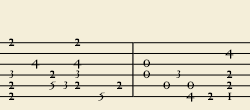
'Auf dem Kopf stehend' Tablatur.
Tablatur Notensystem Eigenschaften: Griffbrettmarken
Griffbrettmarken sind die Zahlen oder Buchstaben, die verwendet werden, um die Position von Noten auf dem Griffbrett anzugeben. Die folgende Gruppe von Eigenschaften definiert das Aussehen von Bundmarkierungen:
Schriftart
Die Schriftart, die zum Zeichnen von Bundmarkierungen verwendet wird. Es werden 8 Schriftarten bereitgestellt, die alle erforderlichen Symbole in 8 verschiedenen Stilen unterstützen (moderne Serif, moderne Sans, Renaissance, Phalèse, Bonneuil-de Visée, Bonneuil-Gaultier, Dowland, Lute Didactic).
Größe
Schriftgröße der Bundmarkierungen in typografischen Punkten. Eingebaute Schriftarten sehen in der Regel bei einer Größe von 9-10pt gut aus.
Vertikaler Versatz
MuseScore versucht, Symbole auf sinnvolle Weise zu platzieren, und Sie müssen diesen Wert (auf 0 gesetzt) für eingebaute Schriftarten normalerweise nicht ändern. Wenn die Schriftart Symbole hat, die nicht an der Grundlinie ausgerichtet sind (oder auf eine andere Weise, die MuseScore nicht erwartet), können Sie mit dieser Eigenschaft Bundmarkierungen nach oben (negative Versätze) oder unten (positive Versätze) verschieben, um sie vertikal besser zu positionieren. Die Werte sind in sp.
Markierungen sind
Auswahl von Nummern ('1', '2'...) oder Buchstaben ('a', 'b'...) als Bundmarkierungen. Wenn Buchstaben verwendet werden, wird 'j' übersprungen und 'k' wird für den 9 verwendet.
Markierungen werden gezeichnet
Wahlweise können Sie Bundmarkierungen auf Linien oder über Linien platzieren. Zum Beispiel:
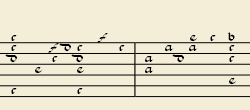
Griffbrett-Buchstaben über der Linie platziert.
Linien sind
Auswahl von Durchgehend (Linien gehen durch die Bundmarkierungen) oder Broken (eine kleine Lücke erscheint in der Linie, in der die Bundmarkierung angezeigt wird). Zum Beispiel:
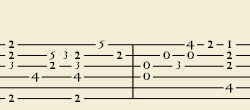
Tabulatur mit unterbrochenen Linien.
Rückseitig gebundene Bundmarkierungen anzeigen
Wenn das Häkchen nicht gesetzt ist, wird nur die erste Note in einer Serie gebundener Noten angezeigt. Wenn angehakt, werden alle Noten der gebundenen Reihe angezeigt.
Fingersatz in Tabulatur anzeigen
Aktivieren Sie dieses Kontrollkästchen, um die Anzeige von Fingersatzsymbolen zu ermöglichen, die von der Palette übernommen werden können.
Optionen für Tabulatursysteme: Notenwerte
Diese Gruppe von Eigenschaften definiert das Aussehen der Symbole, die Notenwerte anzeigen.
Schriftart
Die Schriftart, die zum Zeichnen der Wertesymbole verwendet wird. Derzeit werden 5 Schriftarten bereitgestellt, die alle erforderlichen Symbole in 5 verschiedenen Stilen unterstützen (modern, italienische Tabulatur, französische Tabulatur, französischer Barock (ohne Kopf), französischer Barock). Wird nur mit der Option Notesymbole verwendet.
Größe
Schriftgröße, in typografischen Punkten. Eingebaute Schriftarten sehen in der Regel bei einer Größe von 15pt gut aus. Wird nur mit der Option Notensymbole verwendet.
Vertikaler Versatz
Gilt nur, wenn Notenwertsymbole ausgewählt ist (siehe unten). Verwenden Sie negative Versatzwerte, um die Notenwertsymbole anzuheben, positive Werte, um sie abzusenken.
Zeigen als:
- Keine: Es wird kein Notenwert gezeichnet (wie in den obigen Beispielen)
- Notesymbole: Symbole in Form von Noten werden über dem Notensystem gezeichnet. Wenn diese Option ausgewählt ist, werden Symbole nur gezeichnet, wenn sich der Notenwert ändert, ohne dass sie (standardmäßig) für eine Folge von Noten mit demselben Wert wiederholt werden. z. B.
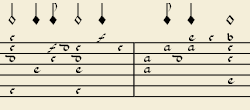
- Notenhals und Balken: Es werden Notenhälse und Balken (oder Haken) gezeichnet. Die Werte werden für jede Note angegeben, wobei die gleiche typografische Mechanik wie bei einem normalen Notensystem verwendet wird; alle Befehle der Standardbalkenpalette können auch auf diese Balken angewendet werden. z.B..

Wiederhole:
Wenn mehrere Noten in Folge die gleiche Dauer haben, können Sie festlegen, ob und wo das gleiche Notensymbol wiederholt werden soll, z. B.
- Nie
- Bei neuem System
- Bei neuem Takt
- Immer
Anmerkung: Diese Option ist nur verfügbar, wenn "Dargestellt als: Notensymbole" ausgewählt ist (siehe oben).
Stem style:
- Neben dem Notensystem: Notenhälse werden als Linien mit fester Höhe oberhalb/unterhalb des Notensystems gezeichnet.
- Durch das Notensystem: Die Stiele laufen durch das Notensystem, um die Bundmarkierungen zu erreichen.
Anmerkung: Diese Option ist nur verfügbar, wenn "Dargestellt als: Notenhälse und Balken" ausgewählt ist (siehe oben).
Notenhals Position:
- Nach Oben: Notenhälse und Balken werden oberhalb des Notensystems gezeichnet.
- Nach Unten: Notenhälse und Balken werden unterhalb des Notensystems gezeichnet.
Anmerkung: Diese Option ist nur verfügbar, wenn "Dargestellt als: Notenhals und Balken" und "Notenhals: Neben Notensystem" ausgewählt ist (siehe oben).
Halbe Noten:
- Keine
- Als kurze Notenhälse
- Als Schrägstrich Hälse
Anmerkung: Diese Option ist nur verfügbar, wenn "Dargestellt als: Notenhälse und Balken und "Notenhalsart: Neben Notensystem" ausgewählt ist (siehe oben).
Zeige Pausen
Ob Notensymbole verwendet werden sollen, um auch die Pausen anzuzeigen; wenn sie für Pausen verwendet werden, werden die Notensymbole an einer etwas niedrigeren Position gezeichnet. Wird nur mit der Option Notensymbole verwendet.
Vorschau
Zeigt eine kurze Partitur im Tabulaturformat mit allen aktuell eingestellten Parametern an.
Instrument ändern
Sie können jedes Instrument in einer Partitur jederzeit in ein anderes Instrument ändern. Die folgende Methode aktualisiert den Instrumentenklang, den Notensystemnamen und die Transposition des Notensystems auf einmal.
- Klicken Sie mit der rechten Maustaste auf einen leeren Teil eines beliebigen Taktes ODER auf den Instrumentennamen und wählen Sie Notenzeilen Eigenschaften...;
- Klicken Sie Instrument ändern... (unter "Instrument Eigenschaften");
- Wählen Sie Ihr neues Instrument und klicken Sie auf OK um zum Dialogfeld "Notensystemeigenschaften" zurückzukehren;
- Klicken Sie OK erneut, um zur Partitur zurückzukehren.
Nicht zu verwechseln mit Instrumentwechsel mitten im System.
Weblinks
- How to create an ossia with another staff (for MuseScore 2, still works for MuseScore 3, but here the Cutaway option might be the better choice)
- How to create an ossia using image capture (for MuseScore 2, still works for MuseScore 3, but here the Cutaway option might be the better choice)